文字を動かしたり様々なエフェクトを付けのは難しいと思っている人が多いですが、それは大きな誤解です。

テキストの塗りが反転するアニメーション。
たった三枚のレイヤーでつくることができます。
超簡単な作り方をご紹介します。
文字の 塗りが反転 したアニメーションをつくるには
[新規コンポジション]を作ったら、上に任意のテキストを書きます。テキストはCtrl+Dで複製をつくり、背景用と、移動するオブジェクトにあわせて見える色に塗り分けます。
この二枚のテキストにマスクをかけることで、上のテキストの一部を不透明にし、下のテキストが透けて見えるようにするのです。
[新規シェイプレイヤー]を2枚のテキストの上に配置し、長方形ツールなどでシェイプを書き、移動などのアニメーションを設定します。二枚のテキストレイヤーのうち、上のテキストレイヤーの右にある[トラックマット]を開いて、[アルファマット:シェイプレイヤー1]を設定すると、テキストの形に沿って塗りの部分が切り抜かれたアニメーションが完成します。
テキストの外枠のシェイプと連動して反転させる方法

テキストの周囲を動き回るシェイプ。テキストと重なった部分だけ反転するアニメーションは4枚のレイヤーで構成されていて、上記の応用で作ることができます。

用意するのは二つのテキストです。Ctrl+Dで複製したテキストをそれぞれ別の色に着色します。


この平面に、ツールを使ってテキストにかぶせたいシェイプを作っていきます。複数作るとその数だけマスクが生成されます。


この二つの平面を同時にアニメーションさせるため、[親とリンク]を使ってリンクさせます。

複製した[平面]をレイヤーの最上部に移動します。
重なった二つのテキストレイヤーのうち、上のレイヤーの[トラックマット]を[アルファマット:平面1]にします。
これで完成です。
まとめ
簡単なしかけでも、見ている人に「おやっ」と思わせることができたらそこからチャンスが広がります。タイトルやローワーサードなどの持ちネタの一つとして覚えておきたい技の一つです。
独立して稼げる動画クリエイターを目指すなら映像制作と実務案件を通して学べるスクールがあります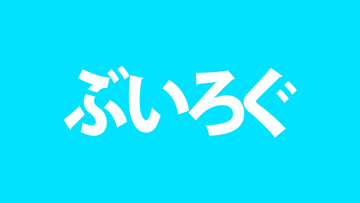












こんにちは、フルタニです。放送局で番組作りをしてました。 塗りが反転 を書きます。